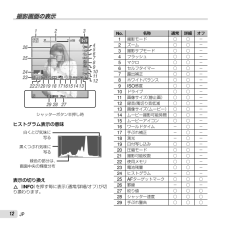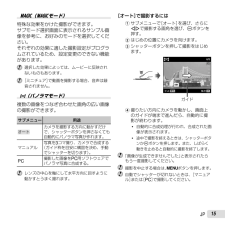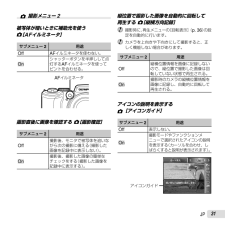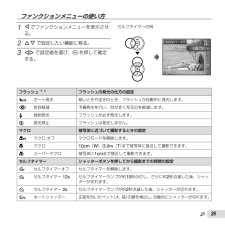Q&A
取扱説明書・マニュアル (文書検索対応分のみ)
"シャッターボタン" 一致するキーワードは見つかりませんでした。
"シャッターボタン"50 - 60 件目を表示
5JP1 モードダイヤル2 ズームレバー3 シャッターボタン4 動作ランプ5 nボタン6 スピーカー7 三脚穴8 電池/カードカバー9 電池/カードカバーロック10 ストラップ取付部11 コネクタカバー12 マルチコネクタ13 HDMIマイクロコネクタ123451312101161078 9ストラップとレンズキャップを取り付ける12 3 4 5* 同様に逆側も取り付けます。 最後にストラップを少し強めに引っ張り、抜けないことを確認してください。
9JPカメラの使い方を知る *nボタンを押すと電源が入り、撮影待機状態になります。(もう一度押すと電源が切れます。) *撮影モードを選び、シャッターボタンを押して静止画を撮影します。 *ムービーは、Rボタンを押して撮影します。 *機能の設定は、ファンクションメニューまたはセットアップメニューで設定します。 *撮った画像を再生するには、q ボタンを押して再生状態に切り替えます。 *再生機能はセットアップメニューで設定します。 *撮影待機状態に戻るには、再度 q ボタンを押すか、シャッターボタンを軽く押して戻ります。 *電源オフの状態で q ボタンを長押しすると、再生状態でカメラが起動します。 *この場合、再度 q ボタンを押すと撮影待機状態になります。
10JP 静止画を撮る1 レンズキャップをはずす。2 nボタンを押して電源を入れる。3 撮影モードを選ぶ。(p. 13)4 カメラを構えて構図を決める。 カメラを構えるときは、フラッシュやマイクなどに指などがかからないようご注意ください。5 シャッターボタンを半押しして、ピントを合わせる。PF3.4 1/400 1/400PAFターゲットマーク 半押しシャッター速度 絞り値 AFターゲットマークが赤く点滅したときは、ピントが合っていません。もう一度やり直してください。6 カメラが揺れないよう、シャッターボタンを静かに全押しして撮影する。半押し 全押し
16JP[マニュアル]で撮影するには1 FGHIで画像をつなぐ方向を選ぶ。MENU洞少OK有剃MANUA L MANUAL画像をつなぐ方向2 シャッターボタンを押して1コマ目を撮影する。3 薄く表示された1コマ目の端と被写体が重なるように構図を決め、シャッターボタンを押す。 2コマだけ合成するときには、Aボタンを押す。4 手順3と同様に3コマ目の画像を撮影する。自動的に合成されます。 [PC]で撮影するには1 FGHIで画像をつなぐ方向を選ぶ。2 シャッターボタンを押して1コマ目を撮影する。1コマ目の画像の端が薄く画面に表示される。3 薄く表示された1コマ目の端と被写体が重なるように構図を決め、シャッターボタンを押す。4 手順3と同様に必要なコマ数を撮影し、AボタンまたはMENUボタンを押し終了する。最大10コマまでのパノラマ撮影が可能です。撮影した画像はPC用ソフトウェアで合成します。 PC用ソフトウェアのインストールについては、(p. 46)をご覧ください。また、PCソフトウェアでのパノラマ合成方法はPCソフトウェアのヘルプをご覧ください。 (手持ち夜景)三脚なしでも手ぶれを抑えた夜景が撮れます。ノイズ...
12JP 撮影画面の表示F3.4 1/100 1/1000.0AUTOWBAUTOWBAUTOISOAUTOISO14 M00:34DATE4NORM103 2 14567891011121820212219 13 152325262427 28 2914 16 17zシャッターボタン半押し時ヒストグラム表示の意味白くとび気味に写る黒くつぶれ気味に写る緑色の部分は、画面中央の輝度分布表示の切り換えF(INFO)を押す毎に表示(通常/詳細/オフ)が切り換わります。No.名称通常 詳細 オフ1撮影モード ○ ○ -2ズーム ○ ○ -3撮影サブモード ○ ○ -4フラッシュ ○ ○ -5マクロ ○ ○ -6セルフタイマー ○ ○ -7露出補正 ○ ○ -8ホワイトバランス ○ ○ -9 ISO感度 ○ ○ -10ドライブ ○ ○ -11 画像サイズ(静止画) ○ ○ -12録音/風切り音低減 ○ ○ -13画像サイズ(ムービー) ○ ○ -14ムービー撮影可能時間 ○ ○ -15ムービーアイコン ○ ○ -16ワールドタイム - ○ -17手ぶれ補正 - ○ -18測光 - ○ -19日付写し込み○ ○ -20...
14JP P(Pモード)被写体に応じて、カメラが絞り値とシャッター速度の適切な設定をします。必要に応じて露出補正など多彩な撮影設定ができます。 M( Mモード)撮影シーンに合わせて 、カメラが自動的に最適な設定をします。カメラまかせで撮影するために一部の機能を除いて設定の変更はできません。 Q(Qモード)ビューティーメイク補整をかけて撮影することができます。1 カメラを被写体に向け、カメラが検出した顔に表れる枠を確認してから、シャッターボタンを押して撮影する。2 確認画面で[決定]を選び、Aボタンを押して保存する。または、[ビューティーメイク]を選び、さらに補整をする。似自実至伺実磁使屍 暼MENU胝傘 *ビューティーメイク1 FGHIで補整内容を選び、Aボタンを押す。MENU胝傘 昨 Off2 確認画面で効果を確認し、Aボタンを押すと、補整処理を行い画像を保存する。* ビューティーメイクの設定を登録することができます。 画像によっては、補整効果が得られない場合があります。 補整後の[画像サイズ]は[n]以下に制限されます。 (モード)被写体や撮影シーンに適した撮影ができます。サブモードには、シーンに...
15JP P(Pモード)特殊な効果をかけた撮影ができます。サブモード選択画面に表示されるサンプル画像を参考に、お好みのモードを選択してください。それぞれの効果に適した撮影設定がプログラムされているため、設定変更のできない機能があります。 選択した効果によっては、ムービーに反映されないものもあります。 [ミニチュア]で動画を撮影する場合、音声は録音されません。 p(パノラマモード)複数の画像をつなぎ合わせた画角の広い画像の撮影ができます。サブメニュー 用途オートカメラを撮影する方向に動かすだけで、シャッターボタンを押さなくても自動的にパノラマ写真が作れます。マニュアル写真を3コマ撮り、カメラで合成する(ガイド枠を目安に構図を決め、手動でシャッターを切ります)。PC撮影した画像をPC用ソフトウェアでパノラマ写真に合成する。 レンズの中心を軸にして水平方向に回すように動かすとうまく撮れます。[オート]で撮影するには1 サブメニューで[オート]を選び、さらにHIで撮影する画角を選び、Aボタンを押す。2 はじめの位置にカメラを向けます。3 シャッターボタンを押して撮影をはじめます。MENU嘆 OK鴇斂AUTOFULL...
31JP z 撮影メニュー2被写体が暗いときに補助光を使う z [ AFイルミネータ]サブメニュー2用途OffAFイルミネータを使わない。Onシャッターボタンを半押しして点灯するAFイルミネータを使ってピントを合わせる。AFイルミネータ撮影直後に画像を確認する z [ 撮影確認]サブメニュー2用途Off撮影後、モニタで被写体を追いながら次の撮影に備える(撮影した画像を記録中に表示しない)。On撮影後、撮影した画像の簡単なチェックをする(撮影した画像を記録中に表示する)。縦位置で撮影した画像を自動的に回転して再生する z [ 縦横方向記録] 撮影時に、再生メニューの[回転表示] (p. 36)の設定を自動的に行います。 カメラを上向きや下向きにして撮影すると、正しく機能しない場合があります。サブメニュー2用途Off縦横位置情報を画像に記録しないので、縦位置で撮影した画像は回転していない状態で再生される。On撮影時のカメラの縦横位置情報を画像に記録し、自動的に回転して再生される。アイコンの説明を表示する z [ アイコンガイド]サブメニュー2用途Off表示しない。On撮影モードやファンクションメニューで選択された...
26JP 露出補正 カメラが調節した明るさ(適正露出)を補正します。z ~ y 数値 -の数値が大きいほど暗く、+の数値が大きいほど明るく補正します。 ホワイトバランス 撮影シーンの光源に応じた色合いの設定eWBオート カメラが自動的に調整します。f晴天 晴れた屋外での撮影に適しています。g曇天 曇った屋外での撮影に適しています。h電球 電球の灯りでの撮影に適しています。蛍光灯 蛍光灯の灯りでの撮影に適しています。ワンタッチ1撮影時の光源にマニュアルで合わせます。白い紙等を画面いっぱいに写るように置き、ボタンを押して設定します。ワンタッチ2 ISO感度*3光に対する感度の設定lISOオート 画質を優先し、カメラが自動的に設定します。m高感度オート手ぶれや被写体ぶれの軽減を優先し、カメラが自動的に設定します。& ~ # 数値 数値が小さいほど画像のノイズが少なく、大きいほどぶれが軽減されます。 ドライブ 連続撮影の設定o単写 シャッターボタンを押すごとに1コマ撮影します。i連写1約1.5コマ/秒の速度で連写します。h連写2約3コマ/秒の速度で最大約3コマ連写します。c高速連写1約10コマ/秒の...
25JP1 Hでファンクションメニューを表示させる。2 FGで設定したい機能に移る。3 HIで設定値を選び、Aを押して確定する。 フラッシュ*1、2フラッシュの発光の仕方の設定_オート発光 暗いときや逆光のとき、フラッシュが自動的に発光します。!赤目軽減 予備発光を行い、目が赤く写るのを軽減します。# 強制発光 フラッシュが必ず発光します。$発光禁止 フラッシュは発光しません。 マクロ 被写体に近づいて撮影するときの設定`マクロ オフ マクロモードを解除します。&マクロ10cm(W)/3.0m(T)まで被写体に接近して撮影できます。aスーパーマクロ 被写体に1cmまで接近して撮影できます。 セルフタイマー シャッターボタンを押してから撮影までの時間の設定bセルフタイマーオフ セルフタイマーを解除します。cセルフタイマー 12sセルフタイマーランプが約10秒点灯し、さらに約2秒点滅した後、シャッターが切れます。dセルフタイマー 2sセルフタイマーランプが約2秒点滅した後、シャッターが切れます。オートシャッター正面を向いたペット(犬、猫)の顔を検出し、自動的にシャッターが切れます。セルフタイマーの例...